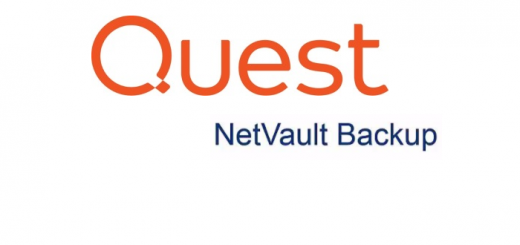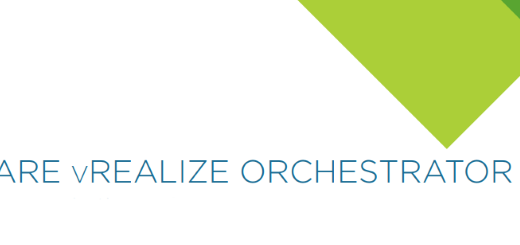vRealize Orchestrator 7.4 : Part 3 – Accès & Présentation Interface
Dans cet article nous allons voir comment accéder à vRealize Orchestrator et un rapide tour de son interface.
Nous verrons dans de prochains articles des cas d’applications de vRealize Orchestrator, notamment avec AD & vSphere (la base quand même ;-))
vRealize Orchestrator est packagé déjà avec de nombreux plugins comme vous pouvez le constater :

Ouvrir la console vRealize Orchestrator
Ouvrez via votre explorateur préféré l’URL : https://adresse_ip:8281/vco/

Comme vous pouvez le constater il est possible de démarrer directement Orchestratror (applet Java) ou de télécharger des clients lourds pour Windows/Mac/Linux.
Personnellement j’ai pas encore réussi à faire fonctionner le client Windows, des soucis avec Java. J’ai donc utilisé le client directement depuis l’interface http.
Cliquer sur Démarrer le client Orchestrator, et ouvrir avec Java Web Launcher

L’interface apparaît, il faut renseigner l’utilisateur que vous avez autorisé dans le groupe Admin vRO configuré dans le précédent article.

Une fois fait vous accédez à l’interface de vRO.
Présentation de l’interface vRO
Je vais agrémenter au fur et a mesure que j’utilise ces interfaces, de notes, tips.
Dans vRO il y a trois mode de vue : Run / Design / Administer

- Run : Dans cette vue il est possible d’avoir une vue d’ensemble des tâches récentes, gérer des tâches, gérer des permissions, des policies, exécuter des workflow, accéder à l’inventaire des interconnexions des plugins.
- Design : C’est la vue dédié à la création, modification des workflows. Il est aussi possible de gérer les ressources, les configurations d’éléments, et les template de policies
- Administer : Via cette vue on a accès à l’inventaire, gérer les autorisations et les plugins intégrés dans vRO
Interface : Vue Run
RUN/My Orchestrator : C’est la vue par défaut, l’accueil on va dire d’Orchestrator où l’on a une vue direct sur les workflow récents.
Cette vue permet d’avoir une vue d’ensemble du run.

RUN/Scheduler : Depuis cette vue il est possible de créer des tâches planifiés assigné à des workflows, ici un exemple d’activation d’un user AD. Nous verrons plus en détails les possibilités de tâche planifié dans un prochain article.

RUN/Policies : C’est la vue sur les policies, je pense faire un article dédié à cette partie
RUN/Workflows : C’est la section permettant des actions sur les workflows crées

Menu lorsque l’on clique droit sur un workflow :

RUN/Inventory : Cette vue permet d’avoir un visuel sur l’inventaire, comme par exemple ici on peut voir les AD interconnectés à vRO.

Interface : Vue Design
La vue design va permettre d’éditer notamment les workflows.
Design/Workflows : C’est la libraire des workflow d’Orchestrator – Afin d’avoir des informations sur les workflow mais aussi d’intérargir avec.

Design/Actions : C’est la vue des actions , on peut les copier, les éditer et les ajouter à des librairies.

Design/Ressources : C’est la liste des ressources, il est possible d’impoter des ressources externes, comme des images, fichier sysprep, templates HTML, XML, scripts.. afin de les utiliser ensuite dans les workflows.

Design/Configurations : La vue sur les configurations disponibles

Design/Packages : Fournis la liste packages disponibles et où les packages sont utilisés

Design/inventory : Liste l’inventaire des objets liés au plugins de vRO

Interface : Vue Administer
Administer/Inventory : Montre la lite des objets des plug-ins activés sur vRO

Administer/Policy Templates : Montre la liste des template disponible pour les policies

Administer/Authorizations : Montre la liste des autorisations disponibles

Administer/Packages : Fournis la liste packages disponibles et où les packages sont utilisés

On retrouve du coup des interface similaire selon les vue parfois.
Plus de détails seront apportés à chaque vue, lorsque j’en aurais bien pris la main…
Dans les prochains articles nous allons voir des cas d’utilisation de base. (AD, vSphere entre autre)